On this page
The Still Image output option provides output of a single static image as well as options for render layers, render passes and region rendering.
Output Options
1. Name
Select the Prefix and Name Template that fits your needs. If the Template includes either the System or Scene Revision # you can reset them here. The Filename shows the full render name generated from the Prefix and the active Name Template. Learn More about Name Templates
Note
The KeyShot output formats have various bit depths.
Integer output formats:
- PNG
- JPEG
- TIFF
- PSD
- PSD 16-bit
Floating point formats:
- EXR (16-bit half-precision)
- TIFF 32-bit
- PSD 32-bit
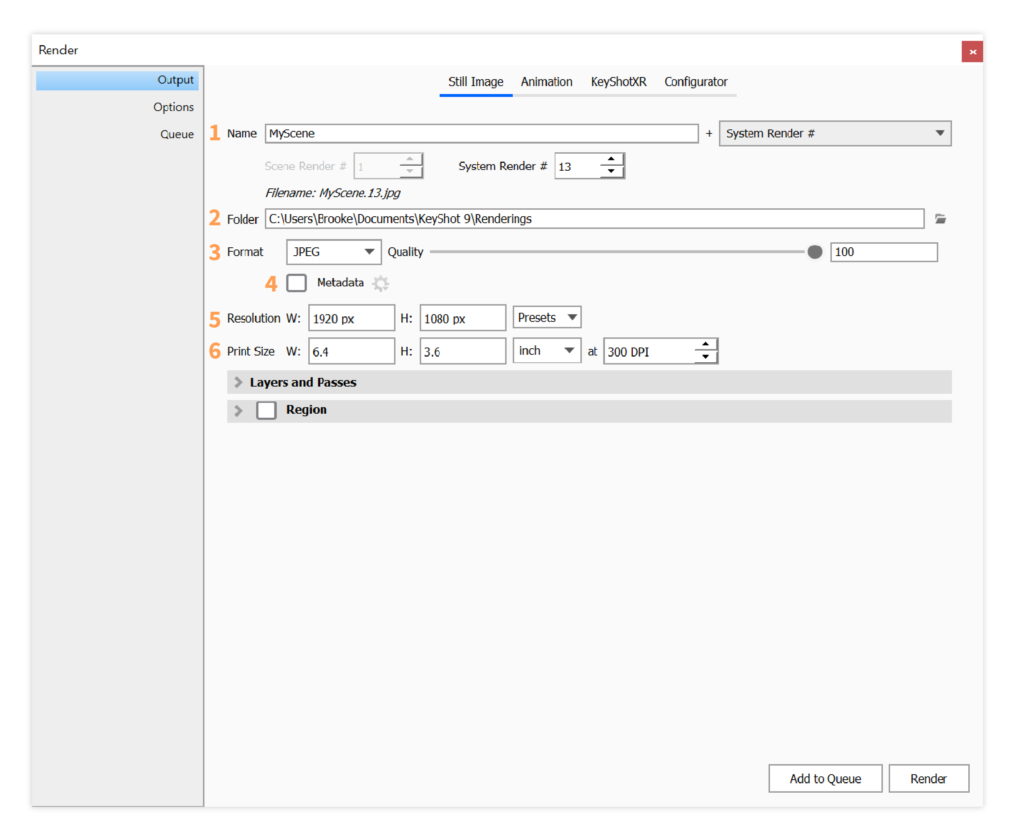
2. Folder
Choose where the render will be saved. Unless a specific folder is chosen, it will be saved in your KeyShot Renderings folder.
3. Format
Choose from PNG, JPEG, EXR, TIFF, TIFF 32-bit, PSD, PSD 16-bit and PSD 32-bit. All formats other than JPEG can include an alpha channel. When PSD, PSD 16-bit or PSD 32-bit is selected you will see a checkbox appear in the Layers and Passes section to Add to PSD. When JPEG is selected, you will see an image quality slider, giving you more control over optimization and file size.
Include Alpha (transparency)
If the selected format supports transparency you can choose to include it in your image.
4. Metadata
When this option is enabled a file will be output with your still image. Metadata provides useful reference information including: scene name, Camera name and properties, Environment name and properties, active Model Sets, active Studio, Lighting settings, material names and Render Quality settings.
Click ![]() to select the format of the metadata:
to select the format of the metadata:
- .xmp – This file can be read by any text editor and can also be imported to Adobe applications.
- Simple (.meta) – This file is formatted for easier reading.
5. Resolution
Set the resolution of the render. Type it in or select from the presets.
6. Print Size
If final output is for print quality, enter in the dimensions of the print size as well as the desired DPI. After size has been set, the resolution will update with the correct dimensions.
Layers and Passes
See the Layers and Passes page.
Region
See the Render Region page.


